Weitere IP AV-Receiver über Plugins integrieren
Kompatible IP AV-Receiver:
- Marantz
- Onkyo
- Yamaha
- Pioneer
- Denon
Voraussetzungen:
- NEO Plugin entsprechend zu Ihrem Receiver (also für Marantz das NEO Plugin Marantz)
Receiver importieren
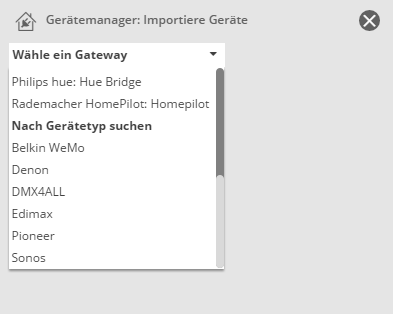
- Öffnen Sie den Gerätemanager.
- Wählen Sie im Tab Geräte den Button Geräte importieren.
- Wählen Sie im Drop-Down-Menü Ihren Receiver-Hersteller aus.
- Importieren Sie anschließend Ihre Geräte.
Receiver visualisieren
 Sie können Ihre Receiver-Geräte völlig frei mit den zur Verfügung stehenden Design-Elementen des AIO CREATOR NEO visualisieren, oder Sie nutzen die vorgefertigten AV-Receiver-Elemtent. diesem vorgefertigten Designe-Element müssen Sie Befehle und Status noch selbst zuweisen. Sie finden dieses in der linken Sidebar unter Plugins.
Sie können Ihre Receiver-Geräte völlig frei mit den zur Verfügung stehenden Design-Elementen des AIO CREATOR NEO visualisieren, oder Sie nutzen die vorgefertigten AV-Receiver-Elemtent. diesem vorgefertigten Designe-Element müssen Sie Befehle und Status noch selbst zuweisen. Sie finden dieses in der linken Sidebar unter Plugins.
Mein Receiver wird nicht gefunden
Wenn Ihr Receiver nicht gefunden werden kann, obwohl er sich im selben Netzwerk befindet wie der CREATOR, können Sie versuchen, den Receiver manuell anzulegen: Dazu gehen Sie bitte in den Tab Geräte des Gerätemanagers und wählen Gerät anlegen. Vergeben Sie nun im rechten Einstellungsfeld einen Namen und wählen den zuzuordnenden Raum. Selektieren Sie kein Gateway („—“). Wählen Sie als Typ Ihren AV Receiver. Für das Beispiel Denon wäre das „Denon AV Receiver (Plugin)“. Geben Sie die IP-Adresse und die Port-Nr. des Gerätes ein und speichern Sie den Eintrag.
IP-AV-Receivern benutzerdefinierte Funktionen (custom commands) zuweisen
Neben der langen Liste bereits im System integrierter und in der Dropdownliste auswählbaren Funktionen, können sie zusätzliche Funktionen, sogenannte Custom Commands verwenden, wenn der Receiver diese Funktion bereitstellt.
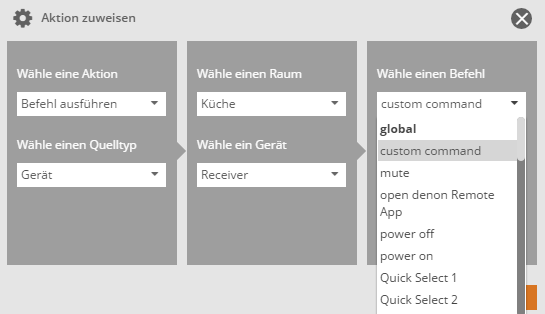
Voraussetzung dafür ist selbstverständlich, dass der jeweils verwendnete AV-Receiver diese Funktionen auch zur Verfügung stellt. Zu diesem Zweck stellt der Hersteller in der Regel entsprechende (technische) Dokumentationen mit Kommandolisten zur Verfügung.
Sofern also eine technisch verfügbare Funktion im System nicht angelegt ist, können Sie diese manuell eintragen. Wählen Sie dazu bei der Zuweisung einer Funktion (bspw. zu einem Button) im Eigenschaftenmenü den AV-Receiver als Gerät aus und selektieren danach custom command.
Jetzt kann in das Feld Setzte Wert au“ die entsprechende Befehlszeile eingegeben werden.
Das Format des Befehls ist dabei meist folgendermaßen:
„/goform/formiPhoneAppDirect.xml?MVUP“
In dieser Befehlskette ist der Parameter nach dem Fragezeichen (im Beispiel: MVUP) der eigentliche Befehlsanteil. Der Rest bleibt normalerweise unverändert.
weiterlesen:
Hier finden Sie die Denon-Plugin-Doku